Samsung obustavlja rad SmartThings Classic aplikacije 14. oktobra 2020. godine. Ako koristite ovu aplikaciju za upravljanje svojim pametnim domom, vreme je da pređete na unapređenu SmartThings aplikaciju. U nastavku teksta ćemo vas provesti kroz proces migracije vaših podataka.
Zašto je prelazak neophodan?
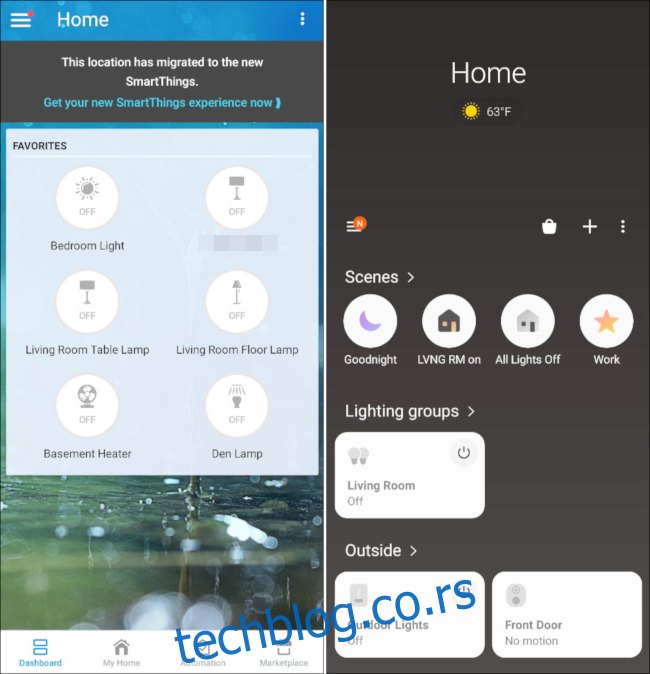 SmartThings Classic (levo), Nova SmartThings (desno)
SmartThings Classic (levo), Nova SmartThings (desno)
Od 14. oktobra 2020, SmartThings Classic aplikacija više ne omogućava kreiranje i upravljanje rutinama, upravljanje kodovima za zaključavanje niti korišćenje Smart Home Monitor funkcije. Njena funkcionalnost je svedena na osnovni korisnički interfejs za kontrolu uređaja.
Ukoliko ne koristite aplikaciju isključivo za paljenje i gašenje svetla, preporučuje se da pređete na novu SmartThings aplikaciju. Nova verzija omogućava pristup svim vašim rutinama i pametnim aplikacijama, uz dodatak novih funkcija kao što su automatizacija i grupisanje rasvete.
Nova SmartThings aplikacija poseduje drugačiji korisnički interfejs na koji će se možda trebati malo navikavati, ali nudi istu funkcionalnost kao i klasična verzija.
Kako migrirati podatke sa SmartThings Classic aplikacije
Pre nego što počnete koristiti novu SmartThings aplikaciju, potrebno je migrirati postojeće rutine, Smart Home Monitor i Smart Brave podatke. Ostala podešavanja će biti automatski prenesena kada se prijavite u novu aplikaciju.
Pokrenite SmartThings Classic aplikaciju na svom iPhone, iPad ili Android uređaju. Na vrhu ekrana primetićete baner „Premesti ovu lokaciju sada“. Dodirnite ga.
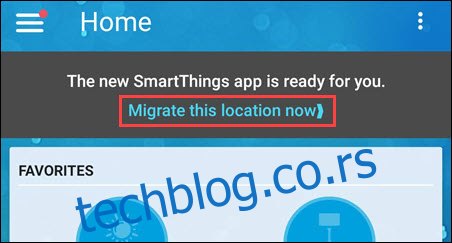
Aplikacija će vam zatim prikazati seriju slajdova koji objašnjavaju proces migracije. Prelazite prstom udesno da biste pročitali slajdove, a zatim dodirnite „Migriraj sada“ kada budete spremni.
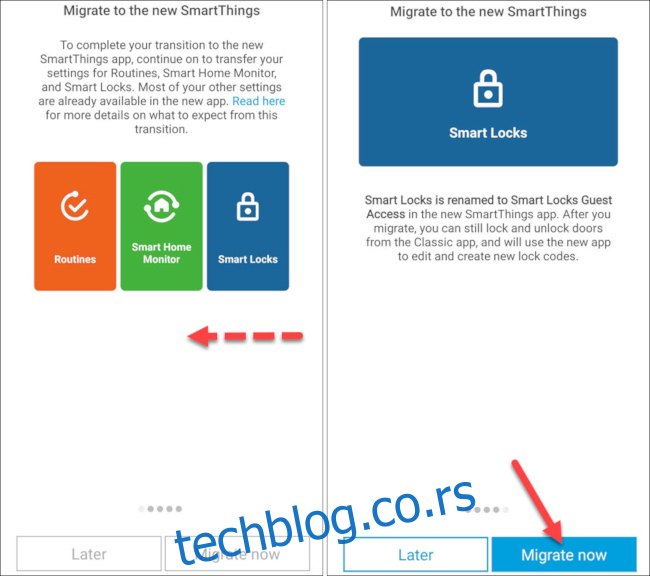
Nakon završetka procesa migracije, bićete vraćeni na početni ekran SmartThings Classic aplikacije. Na baneru će sada pisati „Ova lokacija je prešla na novi SmartThings“. Dodirnite „Nabavite svoje novo SmartThings iskustvo odmah“ kako biste nastavili.
Napomena: Ovaj postupak je potrebno ponoviti za svaku lokaciju na vašem SmartThings nalogu.
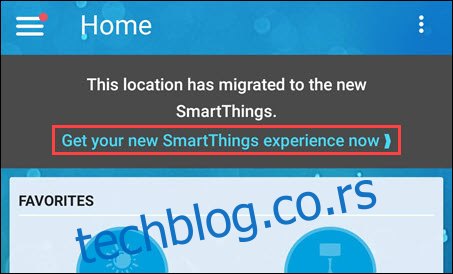
Sledeći korak je preuzimanje nove SmartThings aplikacije, za šta ćete dobiti link. Dodirnite dugme da biste prešli na Apple App Store ili Google Play prodavnicu i instalirajte novu aplikaciju. Ukoliko je već imate instaliranu, jednostavno dodirnite „Shvatio sam“ na dnu ekrana.
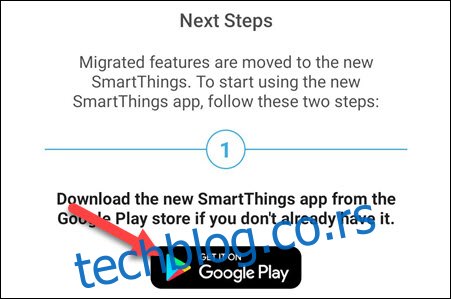
Kada je instalacija završena, pokrenite novu SmartThings aplikaciju na svom iPhone, iPad ili Android uređaju. Od vas će biti zatraženo da odobrite neke dozvole aplikaciji. Zatim dodirnite „Započnite“. Prijavite se koristeći isti nalog koji ste koristili u klasičnoj verziji aplikacije.
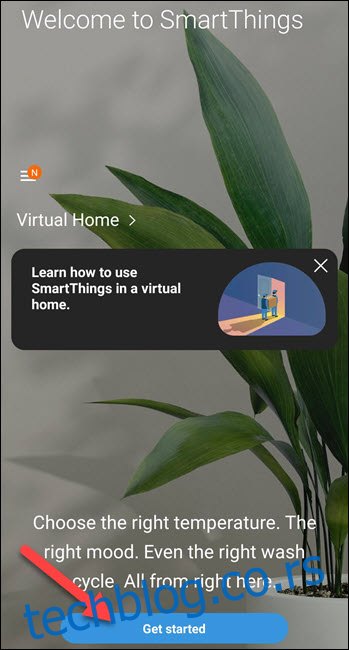
To je sve! Evo nekoliko korisnih saveta za snalaženje u novoj aplikaciji:
„Rutine“ se sada zovu „Scene“.
Automatizacije se mogu konfigurisati kroz rutine „Ako se ovo desi, uradi to“.
„Pametni kućni monitor“ sada se zove „SmartThings Home Monitor“.
„Pametne brave“ se sada nazivaju „Smart Lock Guest Access“.
SmartApps funkcijama se pristupa iz bočnog menija.
Grupisanje rasvete omogućava da kombinujete svetla koja se zajedno pale i gase.
Sada biste trebali biti spremni. Ukoliko dođe do problema, evo uputstva kako da ponovo povežete SmartThings sa Google asistentom.